Maison >Tutoriel CMS >WordPresse >Comment créer rapidement un site Web avec WordPress
Comment créer rapidement un site Web avec WordPress
- 藏色散人original
- 2019-11-06 11:38:383572parcourir

Comment créer rapidement un site internet avec wordpress ?
1. Téléchargez le programme wordpress depuis le site officiel. La dernière version est la 4.9.4 et la taille du package compressé est de 9,39 Mo. Wordpress a désormais un site Web chinois, ce qui semble très pratique.
Recommandé : "Tutoriel WordPress"
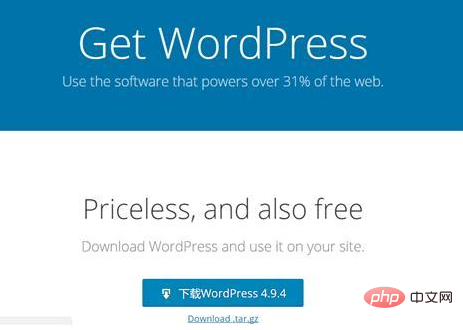
2. Utilisez FTP pour vous connecter au site et télécharger wordpress vers le répertoire racine du site ; le protocole utilise "FTP-File Transfer Protocol", l'hôte remplit l'URL, le port sélectionne "21", le cryptage utilise "utiliser uniquement un FTP ordinaire (dangereux)" type de connexion : "normal" , le nom d'utilisateur et le mot de passe remplissent les vôtres
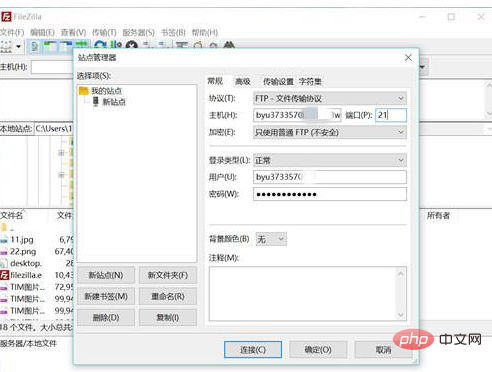
(Afin de gagner du temps de téléchargement, nous téléchargeons généralement le package compressé sur l'espace du site Web, puis utilisons la gestion des fichiers fonction du panneau de contrôle de l'hôte virtuel pour décompresser le package compressé dans le dossier du site Web, veuillez noter qu'après la décompression, il est décompressé dans le dossier wordpress. Tous les fichiers sous wordpress doivent être déplacés vers le répertoire racine du dossier du site Web.
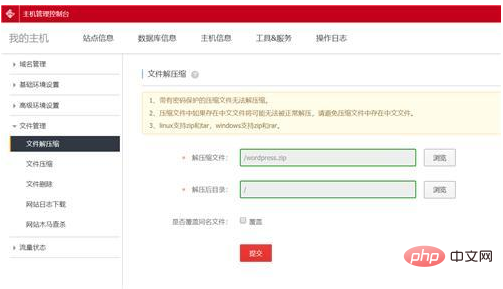
4. Entrez sur le navigateur : http://votre nom de domaine/wp-admin, entrez dans l'interface d'installation
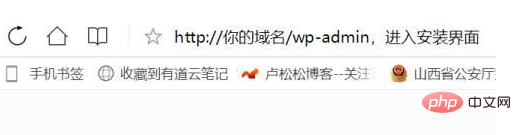
5. Cliquez sur "Démarrer maintenant" pour démarrer les étapes d'installation
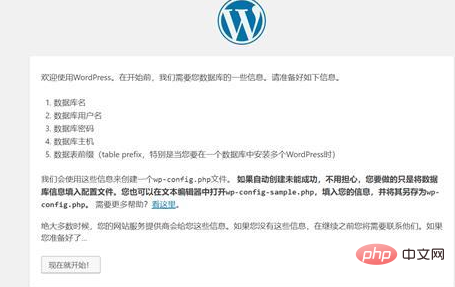
6. Remplissez les informations de la base de données (nom de la base de données, nom d'utilisateur de la base de données, mot de passe de la base de données, hôte de la base de données ( généralement localhost), préfixe de la base de données), il s'agit de votre site Web et de votre base de données. En conséquence
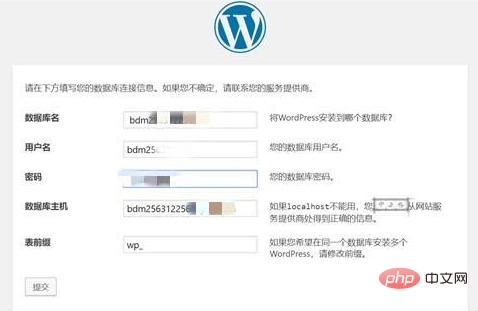
7. Cliquez sur le bouton Soumettre pour commencer à vous connecter à la base de données
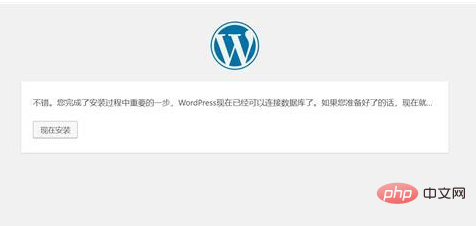
8. Installez WordPress dans l'espace du site Enfin, renseignez quelques informations sur le site, telles que le titre du site, le nom d'utilisateur du site, le mot de passe, l'e-mail, etc. (peuvent être modifiés en arrière-plan du site), puis cliquez sur Soumettre ;
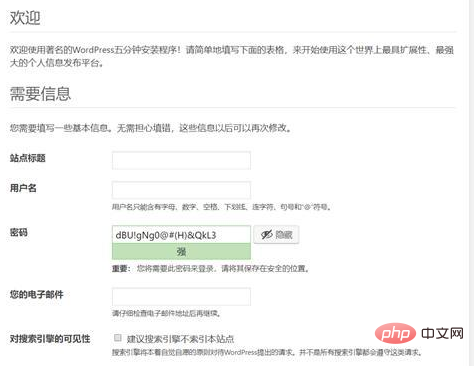
9. Après la soumission, votre site Web sera établi. Cliquez sur « Connexion » pour accéder à la page de connexion au backend du site Web. l'adresse est généralement : votre nom de domaine/wp-admin
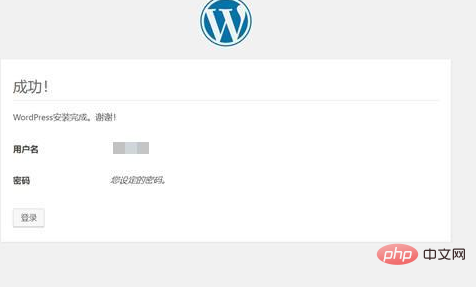
10. Connectez-vous au backend de gestion et commencez à embellir votre site Web
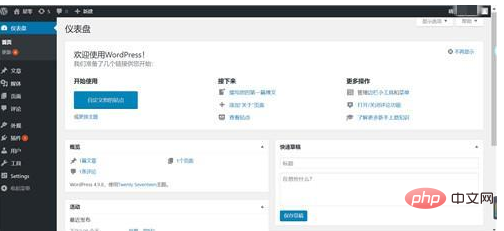
Ce qui précède est le contenu détaillé de. pour plus d'informations, suivez d'autres articles connexes sur le site Web de PHP en chinois!

